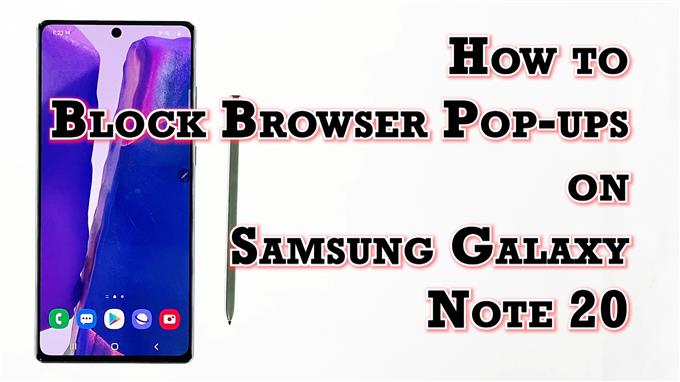سيساعدك هذا المنشور على حظر النوافذ المنبثقة على Galaxy Note 20 باستخدام مانع النوافذ المنبثقة المدمج في متصفح الإنترنت من Samsung. تابع القراءة إذا كنت بحاجة إلى مساعدة في منع النوافذ المنبثقة غير المرغوب فيها – سواء كان ذلك تطبيقًا عشوائيًا أو برنامجًا ضارًا من التدخل في أنشطة التصفح الخاصة بك.
حاصرات النوافذ المنبثقة المدمجة
تقوم معظم تطبيقات المستعرض بتضمين أدوات منع النوافذ المنبثقة التي تمت برمجتها لمنع الشاشات المنبثقة غير المرغوب فيها من الازدحام والتدخل في تجربة التصفح لديك. يمكن الوصول إلى كل من هذه النوافذ المنبثقة من خلال إعدادات المتصفح الخاص بك ، وخاصة في قسم الخصوصية أو القوائم الأخرى ذات الصلة في متصفحات معينة.
تتكون النوافذ المنبثقة عادةً من منتجات أو ميزات معلن عنها من مواقع ويب مختلفة. تجذب طريقة الظهور بالتأكيد أقصى قدر من الاهتمام من المستخدمين النهائيين ، خاصةً إذا كانت تتميز بالرسوم المتحركة والألوان الزاهية. يتم فتح بعض النوافذ المنبثقة في علامة تبويب ثانوية بينما يظهر البعض الآخر كنافذة جديدة بالكامل. يجد العديد من المستخدمين مثل هذا السلوك المنبثق مزعجًا للغاية وبالتالي يختارون حظره.
إذا كنت تتساءل عن كيفية العثور على مانع النوافذ المنبثقة وتهيئته في إعدادات متصفح Galaxy Note ، فقد أعددت إرشادات خطوة بخطوة للرجوع إليها.
وإليك كيف يتم ذلك.
خطوات سهلة لمنع النوافذ المنبثقة في المتصفح المدمج في الملاحظة 20
تنطبق الخطوات التالية على وجه التحديد على متصفح الإنترنت المدمج من Samsung على Galaxy Note 20. ويمكن تنفيذ إيقاف حاصرات النوافذ المنبثقة في متصفحات أخرى مثل Chrome أو Firefox من خلال إجراء مختلف.
1. للبدء ، انقر فوق متصفح الإنترنت Samsung أسفل الشاشة الرئيسية. سيؤدي القيام بذلك إلى تحميل تطبيق المتصفح.

إذا كنت لا ترى هذا الرمز على شاشتك الرئيسية ، فستحتاج إلى الوصول إليه من عارض التطبيقات أو شاشة التطبيقات. ما عليك سوى التمرير لأعلى من أسفل الشاشة الرئيسية لتشغيل عارض التطبيقات ثم العثور على رمز تطبيق متصفح Samsung.
2. أثناء التواجد على الشاشة الرئيسية لتطبيق متصفح Samsung ، انقر فوق رمز القائمة يتمثل ب ثلاثة خطوط أفقية قصيرة تقع في الركن الأيمن السفلي.

ستظهر قائمة منبثقة تحتوي على عناصر التحكم الرئيسية في التصفح.
3. حدد موقع ثم انقر فوق إعدادات رمز للمتابعة.

تفتح نافذة أخرى ، تُبرز إعدادات الإنترنت الأساسية والمتقدمة التي يمكنك استخدامها وإدارتها.
4. قم بالتمرير لأسفل إلى قسم خيارات متقدمة ثم انقر فوق المواقع والتنزيلات.

سيتم تحميل الميزات والخيارات ذات الصلة على الشاشة التالية.
5. انتقل إلى المواقع قسم ثم قم بالتبديل لتشغيل المفتاح بجوار حظر النوافذ المنبثقة.

يؤدي القيام بذلك إلى تمكين حاجب النوافذ المنبثقة في المتصفح.
متى يتم حظر النوافذ المنبثقة أو السماح بها
حاصرات النوافذ المنبثقة هي في الأساس برامج مبرمجة لمنع النوافذ المنبثقة أو الشاشات من الظهور على موقع ويب. في أجهزة Samsung مثل Note 20 ، يعد مانع النوافذ المنبثقة من بين الميزات المضمنة في متصفح الإنترنت الافتراضي. يمكن تشغيل هذه الميزة أو إيقاف تشغيلها من إعدادات تطبيق المتصفح. عند التمكين ، يتم حظر النوافذ المنبثقة الصغيرة وبالتالي يتعذر ظهورها أثناء تصفح الويب.
يمكنك ترك حاجب النوافذ المنبثقة في متصفحك ممكّنًا لتجنب التعرض للإزعاج بما في ذلك الإعلانات والبرامج الضارة.
ومع ذلك ، هناك أيضًا بعض مواقع الويب التي تستخدم النوافذ المنبثقة للتنقل في الموقع بما في ذلك تسجيل الدخول أو عملية تسجيل الدخول. حتى أن المواقع الأخرى تستخدم النوافذ المنبثقة لتمكين الميزات المخصصة.
هذه هي الحالات التي يكون فيها تعطيل حاجب النوافذ المنبثقة في متصفحك ضروريًا. وبخلاف ذلك ، لن تتمكن صفحات أو مواقع معينة من العمل على النحو المنشود.
لتعطيل حاجب النوافذ المنبثقة ، ما عليك سوى تبديل مفتاح مانع النوافذ المنبثقة لتشغيله إيقاف.
يمكنك الاحتفاظ بهذا الإعداد فقط عند الحاجة إلى النوافذ المنبثقة.
في بعض المتصفحات مثل Chrome ، يمكن للمستخدمين تعيين الإعدادات للسماح بالنوافذ المنبثقة وحظرها من موقع أو صفحة معينة.
بصرف النظر عن النوافذ المنبثقة ، يمكنك أيضًا تكوين إعدادات المستعرض الخاص بك لحظر إشعارات الموقع غير المرغوب فيه. ما عليك سوى النقر على الإشعارات أسفل المواقع والتنزيلات ثم تحديد ملف السماح أو منع خيار المواقع من القائمة السريعة. في الشاشة التالية ، انقر فوق مفتاح التشغيل للسماح بالإشعارات أو حظرها من مواقع ويب محددة.
لماذا منع النوافذ المنبثقة
يمكن أن يمنحك حظر النوافذ المنبثقة تجربة تصفح أكثر سلاسة. فقط تخيل كيف يمكن أن يكون الأمر مزعجًا عندما تزور موقعًا جديدًا ثم فجأة تبدأ شاشتك بالملء بمربعات من الإعلانات المنبثقة واللافتات.
تحتوي بعض هذه النوافذ المنبثقة أيضًا على رسوم متحركة أو أصوات مكثفة يمكن أن تشتت الانتباه بينما يجعل البعض الآخر من المستحيل عليك التنقل عبر صفحة ويب. أسوأ إذا كانت النوافذ المنبثقة تحتوي على أكواد ضارة مثل برامج التجسس المبرمجة لتدمير تطبيقات معينة أو حتى نظام التشغيل الكامل لجهازك.
طرق أخرى لحظر النوافذ المنبثقة
بصرف النظر عن أدوات حظر النوافذ المنبثقة المدمجة ، يمكنك أيضًا الاستفادة من بعض تطبيقات الطرف الثالث المبرمجة لحظر النوافذ المنبثقة. من بين الأدوات المستخدمة على نطاق واسع لهذا الغرض ، AppBrain و AdAway و AdGuard و Adblock Plus Samsung Internet و Turbo Browser و TrustGo Ad Detector و Disconnect Pro على سبيل المثال لا الحصر. يمكن تنزيل هذه التطبيقات مجانًا أو للشراء لمرة واحدة عبر متجر Play.
فقط تأكد من قراءة المراجعات السابقة حتى تحصل على فهم للأداة التي تقوم بعمل رائع في منع النوافذ المنبثقة دون التسبب في أي نوع من السلوك المعاكس لجهازك.
لا يزال يتم الحصول على النوافذ المنبثقة?
في حالة استمرار ظهور النوافذ المنبثقة من مواقع معينة حتى بعد تنشيط حاجب النوافذ المنبثقة على متصفحك ، فقد يكون ذلك بسبب اشتراكك في هذا النوع من الإشعارات. في هذه الحالة ، سوف تحتاج إلى إيقاف تشغيل الإشعارات لهذا الموقع.
أتمنى أن يساعدك هذا!
المزيد من دروس الفيديو
لعرض المزيد من البرامج التعليمية الشاملة ومقاطع استكشاف الأخطاء وإصلاحها على الهواتف المحمولة والأجهزة اللوحية المختلفة ، لا تتردد في زيارة قناة AndroidHow على YouTube في أي وقت.
قد ترغب أيضًا في قراءة:
- كيفية منع الإعلانات المنبثقة في Google Chrome (Android 10)
- كيفية منع الإعلانات المنبثقة على Samsung Internet (Android 10)
- كيفية إزالة الإعلانات المنبثقة والبرامج الضارة على Galaxy S20